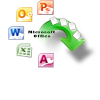“J'ai créé mon travail de projet universitaire dans un fichier Word que je suis censé soumettre demain. C'était le meilleur projet que j'ai préparé et j'ai mis beaucoup d'efforts pour le créer. Mais aujourd'hui, mon système s'est arrêté en raison d'une panne de courant alors que je vérifiais le contenu présent dans le fichier Word. Lorsque le courant a repris, j'ai redémarré mon ordinateur, mais le fichier Word manquait. Quelqu'un peut-il me recommander un bon moyen de comment récupérer un document word après une panne de courant?”
Vous avez peut-être dû faire face à un type de situation supérieur lorsque vous êtes à mi-chemin pour enregistrer le document Microsoft Word et que le processus a été interrompu par une panne de courant et que récupérer les données après panne électrique. Cependant, Microsoft Word a intégré une fonctionnalité merveilleuse appelée option "Récupération automatique". Comme son nom l'indique, il sauvegarde automatique word le fichier lorsque votre système sera arrêté pendant que vous travaillez sur le fichier Word. Dans de nombreux cas, le document Word s'ouvre automatiquement lorsque vous lancez un nouveau fichier Word et que vous voyez sur le côté gauche de l'écran. Mais si vous désactivez l'option "Récupération automatique", vous ne pouvez pas afficher le fichier Word perdu même après avoir lancé un nouveau document. Cependant, Microsoft est conscient de ce fait, de sorte qu'il a fourni une autre façon nommée "Dossier Temp".
Lorsque la plupart des documents sont créés, un fichier temporaire excel est automatiquement créé. Le fichier reste également temporaire, jusqu'à ce qu'il soit enregistré en tant que fichier individuel. Ces fichiers temporaires peuvent être très utiles si le programme se termine de manière inattendue ou se bloque avant que vous ne puissiez enregistrer le fichier. Une fois la fichier récupération word du dossier "Temp", vous pouvez l'utiliser comme si vous aviez enregistré le document. Voici la procédure qui vous guide pour word récupérer un fichier word dans le dossier "Temp".
- Tout d'abord, cliquez sur le logo globe que vous pouvez voir sur le coin gauche de votre ordinateur
- Maintenant tapez "% Temp%" dans la zone de recherche, cela vous montrera la liste des fichiers temporaires disponibles actuellement enregistrés sur votre ordinateur
- Trouvez le fichier temporaire que vous croyez être celui que vous recherchez puis double-le pour vérifier
- Enfin, copiez les fichiers et enregistrez-le dans un emplacement que vous préférez
Bien que ce soit la meilleure façon de récupérer Fichier Word perdu à cause d'une coupure de courant, plusieurs fois, cela ne l'aide pas car la plupart des utilisateurs suppriment les fichier temporaire word peu de temps après la mise sous tension ou au moment de la mise hors tension. arrêt de l'ordinateur. Dans une telle situation, il devient difficile de récupérer manuellement le fichier Word. Mais ne vous inquiétez pas!!! Vous pouvez récupérer j ai perdu un fichier word avec l'aide précieuse d'un logiciel de récupération de fichiers nommé Yodot File Recovery.
Aspects éminents de l'application de récupération de texte
Yodot Récupération de Fichiers est le meilleur outil de récupération de fichier quand il vient de récupérer des fichiers Word après une panne de courant. Cette application est préinstallée avec des fonctionnalités exceptionnelles qui vous aideront à récupérer un document word après panne électrique Mais d'autres fichiers Microsoft Office tels que PowerPoint, Access, Excel, Outlook, etc. sont présents dans votre ordinateur Windows et votre périphérique de stockage externe. Pendant la procédure de récupération des fichiers, il ne modifie aucun fichier ou application présent dans votre ordinateur et assure une récupération sécurisée. Il fournira une option pour choisir les fichiers requis, afin que vous puissiez choisir autant que vous le souhaitez. En plus, vous pouvez également enregistrer les fichiers Word récupérés dans un emplacement souhaité sur votre ordinateur ou sur un support de stockage externe.
Comment remettre mon Word en format normal ?
- Télécharger Yodot outil de récupération de fichiers et l'installer sur votre ordinateur
- Ouvrez le logiciel en double-cliquant sur le raccourci du bureau
- Vous pouvez voir deux options sur l'écran principal qui sont “Deleted File Recovery” et “Lost File Recovery “
- Choisir “Lost File Recovery “ Pour récupérer votre fichier Word après une panne de courant
- L'application affiche maintenant tous les lecteurs logiques et physiques connectés au système
- L'application affiche maintenant tous les lecteurs logiques et physiques connectés au système
- Sélectionnez le lecteur / partition à partir duquel les fichiers Word doivent être récupérés
- L'application commence le processus de numérisation et affiche le document Word perdu à partir du lecteur sélectionné
- Choisissez les fichiers Word que vous souhaitez récupérer et enregistrez-les dans l'emplacement désiré
Conseils pour surmonter la perte de fichier Word:
- Toujours activer l'option "Récupération automatique" afin que vous puissiez récupérer le fichier Word lors d'une panne de courant
- Ne supprimez jamais les fichiers du dossier "Temp" sauf si vous les vérifiez correctement
- Gardez la sauvegarde d'un document Word important pour le restaurer au moment de la perte de fichier